
- •Форматирование символов.
- •Запомни!
- •Прежде чем выполнить команду, нужно выделить текст! помощью
- •Выделить нужный фрагмент;
- •3. Формат по образцу.
- •Основные команды форматирования текста (табл.№1).
- •1. Для создания буквицы, нужно:
- •6. Форматирование Страницы.
- •7. Темы документа.
- •8. Поиск и замена фрагментов текста.
- •9. Вставка колонок.
- •Для разбиения текста на колонки, необходимо:
- •10. Вставка сноски в документ.
- •Для того чтобы вставить сноску, необходимо:
- •Для настройки сноски, необходимо:
- •Контрольные вопросы:
Составитель: Ковальская А.С. MsWord №2
Практическая работа №2. Теоретический материал.
Тема: «Обработка информации средствами Microsoft Word.
Создание и форматирование текстового документа».
Основные понятия.
Форматирование текста - это изменение внешнего вида текста (размер, начертание, цвет и т.д.).
MsWord 2010 предоставляет для этого мощные средства. Можно менять параметры форматирования отдельных символов, слов, предложений, абзацев.
К основным характеристикам шрифтов относятся:
Гарнитура – объединение шрифтов одного рисунка, но различного размера и начертания. Например: TimeNewRoman, MonoTypeCorsiva.
Кегль –размер шрифта в пунктах. 1 пункт равен 1 мм или 1/72 дюйма.
Начертание - графический вид шрифта в рамках одной гарнитуры. В Word 2010, используются три начертания: полужирный, курсив, подчеркнутый.
Кернинг шрифта – изменение величины межбуквенных просветов между некоторыми парами символов по горизонтали.
Цвет шрифта – цветовое отображение текста на экране монитора, а также при выводе на печать.
Параметры анимации – нестандартное выделение текста при помощи специальных графических эффектов.
Индексация символов – перемещение букв вверх (надстрочный знак или верхний индекс) и вниз (подстрочный знак или нижний индекс) относительно горизонтальной линии шрифта.
Регистр шрифта – изменение в тексте заглавных и строчных букв «вручную».
Форматирование символов.
Выбор опций шрифта. Форматировать текст можно несколькими способами:
С
Запомни!
Прежде чем выполнить команду, нужно выделить текст! помощью
помощью командных кнопок:
Выделить нужный фрагмент;
перейти на вкладку Главная;
группа Шрифт (см. рис.1);
в
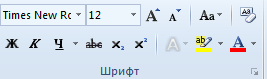
Рис.1
ыбрать нужную команду.
С помощью диалогового окна Шрифт:
Выделить нужный фрагмент;
п
 ерейти
на вкладку Главная;
ерейти
на вкладку Главная;в правом углу группы Шрифт нажать на кнопку или нажать комбинацию клавиш Ctrl+D.
в открывшемся диалоговом окне (см. рис.2) установить нужные параметры.
С
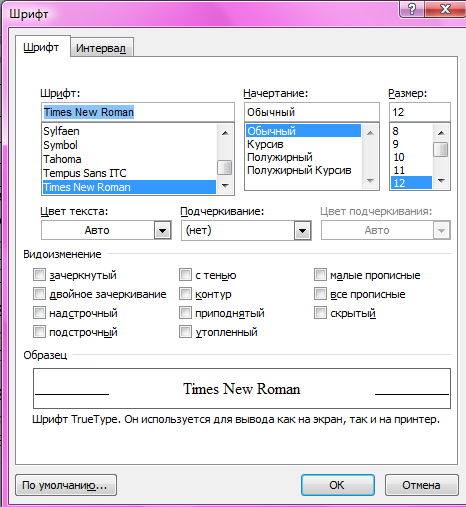
Рис.2
помощью комбинаций клавиш (см. таблицу №1).С помощью контекстного меню. В программе MsWord2010 контекстное меню состоит из двух частей (см. рис.3):
П
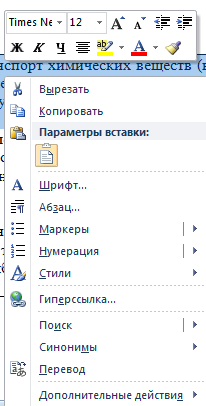 анели
форматирования;
анели
форматирования;М
Меню команд
Панель форматирования
еню команд.
Рис.3
3. Формат по образцу.
Используется для копирования форматирования текста в одном месте и применение его в другом месте.
Например:
Наберите следующий текст – Анатомия человека;
Отформатируйте следующим образом – размер 16пт, цвет красный;
Ниже наберите текст – Основы сестринского дела (размер шрифта 14пт, цвет черный);
Выделите - Анатомия человека;
На вкладке Главная группа Буфер обмена выберите команду
 ;
;Теперь выделите - Основы сестринского дела.
Результат – Основы сестринского дела отформатируются по образцу, как текст Анатомия человека.
Основные команды форматирования текста (табл.№1).
Кнопка |
Название кнопки |
Описание |
Клавиатурное сочетание |
|
Шрифт |
Изменение шрифта выделенного текста. |
Ctrl+Shift+F |
|
Размер шрифта |
Изменение размера шрифта выделенного текста. |
Ctrl+Shift+P |
|
Полужирный |
Оформление выделенного текста полужирным шрифтом. |
Ctrl+B |
|
Курсив |
Оформление выделенного текста курсивом. |
Ctrl+I |
|
Подчеркнутый |
Подчеркивание выделенного текста. |
Ctrl+U |
|
Зачеркнутый |
Зачеркивание выделенного текста. |
- |
|
Нижний индекс |
Преобразование выделенных символов в нижние индексы. |
- |
|
Верхний индекс |
Преобразование выделенных символов в верхние индексы. |
- |
|
Регистр |
Преобразование всех букв выделенного текста в ПРОПИСНЫЕ, строчные или выбрать другой режим. |
- |
|
Увеличить/уменьшить размер шрифта |
Увеличить/уменьшить размер шрифта. |
- |
|
Очистить формат |
Делает обычный текст. |
- |
|
Цвет выделенного текста |
Выделение цветом текста, так будто он закрашен фломастером. |
- |
|
Цвет текста |
Изменение цвета текста. |
- |
|
Выровнять текст по левому краю |
Выравнивает текст по левому краю. |
Ctrl+L |
|
Выровнять текст по центру |
Выравнивает текст по центру. |
Ctrl+E |
|
Выровнять текст по правому краю |
Выравнивает текст по правому краю. |
Ctrl+R |
|
Выровнять текст по ширине |
Выравнивает текст по ширине. |
Ctrl+J |
|
Формат по образцу |
Копирование форматирования текста в одном месте и применение его в другом месте. |
|
Т5. Форматирование буквиц.
екстовый редактор MsWord позволяет выполнять заглавные буквы абзацев в виде больших заглавных букв - буквиц. Эта возможность распространяется только на обычный текст. Ею нельзя пользоваться при изменении колонтитулов, таблиц и т. п. Кроме того, создание буквицы допускается только в режиме разметки страницы.


















